すでに使用しているアレクサアプリに2台目のAmazon Echoを登録する場合、1台目同様にアレクサアプリにデバイスを登録する必要があります。
しかし初期設定が終わってもなぜかアレクサアプリに反映されず登録ができていない状況になってしまうケースがあります。
また初期設定時に登録したWi-Fiから新しい情報に変更したい時の方法についてもご紹介したいと思います。
アレクサアプリに表示されない原因

基本的には初期設定が完了すれば自動的にアプリにも登録されます。
ではなぜアプリに表示されないケースが生じるのでしょうか。
その原因は初期設定時に登録をしたAmazonアカウント情報とアレクサアプリに登録したAmazonアカウント情報が異なるためです。
アレクサアプリは登録しているAmazonアカウントの情報に基づいて情報を収集し端末を検出します。
そのため登録した情報が異なっていると当然のことながら端末も検出する事ができません。
アカウントを複数持っている方はEcho Spotとアレクサアプリに登録をした情報に間違いがないかを再度確認してください。
Echo SpotのAmazonアカウント情報を変更する場合は以下の記事に詳しい方法を記載していますのでご参考にしてください。
 Echo Spotに登録するAmazonのアカウント情報を変更したい場合の操作方法は?
Echo Spotに登録するAmazonのアカウント情報を変更したい場合の操作方法は?
Wi-Fiの設定方法変更

「今使っているWi-Fiの通信速度が遅くてイライラする!使うWi-Fiを変更したい!」
このように思う方も少ないくないのではないでしょうか。
Wi-Fiの情報変更についてはAmazonアカウント情報とは違い、ディスプレイ画面から簡単に変更する事が可能です。

ディスプレイの上から下に指でスライドしてください。
すると上からホームボタンや明るさを変更するためのバーが表示されています。
まず始めに右に表示されている歯車マークをタップしてください。
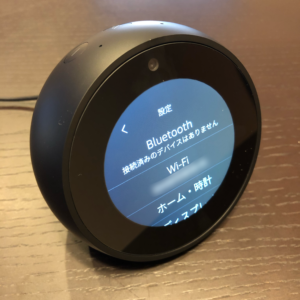
歯車マークをタップすると上から2番目に「Wi-Fi」という項目があります。
Wi-Fiの下には現在接続されているWi-Fiの名前が表示されています。
現在使用しているWi-Fiから変更したい場合、この「Wi-Fi」をタップしてください。

「Wi-Fi」をタップすると一番上に現在接続しているWi-Fiが表示されており、それ以降はEcho Spotが接続可能なWi-Fiが表示されています。
この段階で使用したいWi-Fi機器の電源入れてEcho Spotが探知できるようにしておきましょう。
Wi-Fi機器の電源が入っていれば自動的に探知してくれますので表示されているWi-Fiから探し出して該当名をタップしましょう。
ここでパスワードを入力すれば接続完了です!
おわりに
さて今回はアプリにデバイスが表示されない原因とWi-Fiの変更方法についてご紹介しました!
もし該当する問題がある場合は今回の記事を参考にして設定し直してみてください。



